电脑分屏怎么操作 电脑分屏快捷键
大家在日常使用电脑的时候,只有一个窗口比较难以应付工作任务吧,这时候就需要用到电脑的分屏功能了,分屏可以极大的提高工作效率,很多小伙伴对分屏的操作一无所知,都向小编我请教,现在小编就把电脑分屏的快捷键方法教授给大家。

电脑分屏怎么操作?
具体步骤如下:
1.首先我们按下“win+i”键进入电脑设置,选择“系统”;

2.接着我们选择“多任务处理”功能,将对应的选项全部勾选;
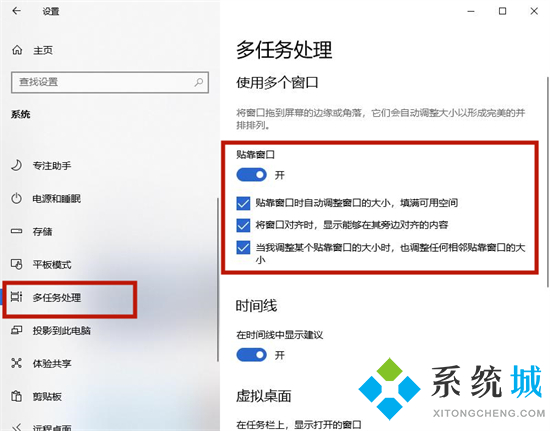
3.然后我们电脑打开多个文件,在键盘上按下“win+←”键;

4.选择需要分屏的程序就可以了。
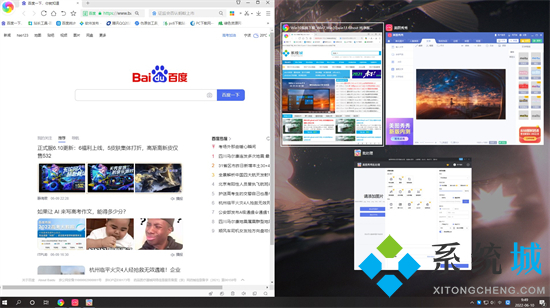
以上就是小编为大家带来的电脑分屏怎么操作的方法了,希望能帮助到大家。
我告诉你msdn版权声明:以上内容作者已申请原创保护,未经允许不得转载,侵权必究!授权事宜、对本内容有异议或投诉,敬请联系网站管理员,我们将尽快回复您,谢谢合作!










